BSoD alebo modrá obrazovka smrti v systéme Windows sa môže zobraziť z rôznych dôvodov. Počnúc zlyhaním v samostatnom programe, končiac rozpadom dôležitého vybavenia. Ak ste videli len BSoD raz, je príliš skoro na to, aby sa ozval alarm. Ak je však porucha pravidelná, znamená to, že s počítačom sú nejaké problémy. A musíme venovať pozornosť informáciám, ktoré sa zobrazujú v chybe.

obsah
- 1 Modrá štruktúra obrazovky
- 2 Príčiny chyby
- 3 Chybové kódy
- 3.1 Zobraziť kód, ak sa systém reštartuje.
- 4 Ako opraviť chybu
- 4.1 Zariadenie sa rozpadlo
- 4.2 Odpojenie externých zariadení
- 4.3 Problémy so súborovým systémom alebo pevným diskom
- 4.4 Zlyhanie softvéru
- 4.5 Ďalšie možnosti
- 5 Ak sa po zapnutí zobrazí "Modrá obrazovka"
Modrá štruktúra obrazovky
Ste ticho pracoval na počítači, a videl v systéme Windows 7 "modrá obrazovka smrti". Čo robiť v tomto prípade? Počítač nepokúšajte okamžite reštartovať počítač. Pozrite sa na kód chyby. Podľa nej pochopíte, čo "zlomilo". A môžete vylúčiť príčinu zlyhania.
Keď sa zobrazí BSoD, poznamenajte si sekcie:
- "Problém sa zdá byť spôsobený". Obsahuje súbor, ktorý spôsobil zlyhanie.
- Nižšie je názov chyby.
- "Technické informácie". Technické informácie. Po zadaní slova "STOP" by malo byť napísané číslo chyby.Napríklad "0x0000007E" alebo "0xC0000135";
- Nasleduje názov a adresa chyby ovládača.
Všetky tieto údaje musia byť uložené.
Príčiny chyby
Spomeňte si, čo sa stalo predtým, než sa objavila modrá obrazovka smrti. Takže môžete zistiť, čo s tým robiť. Napríklad ste pripojili nové zariadenie, nainštalovali program, aktualizovali systém alebo prevzali nelicencované ovládače pre systém Windows. Ak sa po tomto začali problémy, znamená to, že ste našli vinníka. Môžete tiež určiť príčinu, ak sa pozriete na chybové kódy.
To vedie k havárii:
- Poruchy hardvéru. Mohlo by dôjsť k poškodeniu pevného disku, pamäťovej karty RAM, sieťovej karty alebo grafického adaptéra.

Príčinou problému môže byť porucha pevného disku.
- Je pripojené nekompatibilné zariadenie alebo zariadenie. Predpokladajme, že sa rozhodnete nainštalovať nové karty RAM alebo pripojiť externý pevný disk. A potom Windows začal "vyletovať" v BSoD;
- Konflikt softvéru, najmä ovládače;
- Nedostatok voľnej pamäte na pevnom disku;
- Zlyhanie BIOSu alebo zlý firmvér;
- prehrievanie;
- Inovujte Windows alebo jednotlivé služby. Spolu s tým môžete stiahnuť veľké množstvo chýb. Aj licenčné programy nie sú od nich poistené.Ak sa systém BSoD objavil po aktualizácii systému, jednoducho ho vráťte späť. A počkajte, kým sa aktualizácia neopraví a optimalizuje.
- Kontakt medzi vodičmi a vnútorným zariadením. Napríklad kábel dostal do čepele chladiča;
- Škodlivý softvér, ktorý poškodil dôležité súbory;

Škodlivý softvér
- Akcie používateľa. Niekto sa pokúsil pretaktovať počítač. Alebo vymažte systémové dáta.
Chybové kódy
Ak chcete pochopiť, ako sa problém zbaviť, musíte sa pozrieť na chybové kódy. Modrá obrazovka smrti poskytuje potrebné informácie. Ale zoznam takýchto čísel je obrovský. Koniec koncov, všetko sa môže prelomiť. A nie je jasné, čo robiť v tomto prípade. Tu sú najčastejšie chyby:
- "0x0000000X", kde "X" ("X") je číslo od 1 do 5. Skutočné pre Windows Server 2003 a Win XP s SP Zobrazuje sa pri inštalácii niektorých antivírusov. Ak chcete to vyriešiť, prevezmite aktualizáciu "KB887742" z Centra aktualizácií alebo z oficiálnej webovej lokality spoločnosti Microsoft.
- "0x0000000A" a "0x0000000X", kde "X" sa rovná číslam od 6 do 9. Vodič je poškodený. Alebo existujú nekompatibilné programy / hardvér;
- "0x0000000X", kde "X" môže byť číslo od 13 do 19. Kódy znamenajú, že s pamäťovou kartou nie je žiadne spojenie. Alebo stratili spojenie s pevným diskom, čo je swapový oddiel;
- "0x0000001F" a "0x0000000X", kde "X" je číslo od 20 do 23.Chyba pri čítaní / zapisovaní informácií. Vyskytuje sa v súborových systémoch FAT. Príčinou môže byť havárie pevného disku alebo závažná fragmentácia údajov. "Modrá obrazovka smrti" s týmto kódom vzniká aj v dôsledku nekompatibilných antivírusov a firewallov;
- "0x00000024". To isté, ale pre súborový systém NTFS;
- "0x0000000X", kde "X" - čísla od 28 do 35. Problém s ovládačmi alebo RAM;
- "0x0000000B", "0x0000000C", "0x0000000D". Zlyhanie softvéru pre zvukovú kartu Sound Blaster Live;
- "0x00000051". Vyskytuje sa, ak systém nemôže čítať žiadny prvok registra. K tomu dôjde vtedy, keď dôjde k poškodeniu systému alebo zariadenia;
- "0x00000057". Niečo nie je v poriadku so sieťovou doskou;
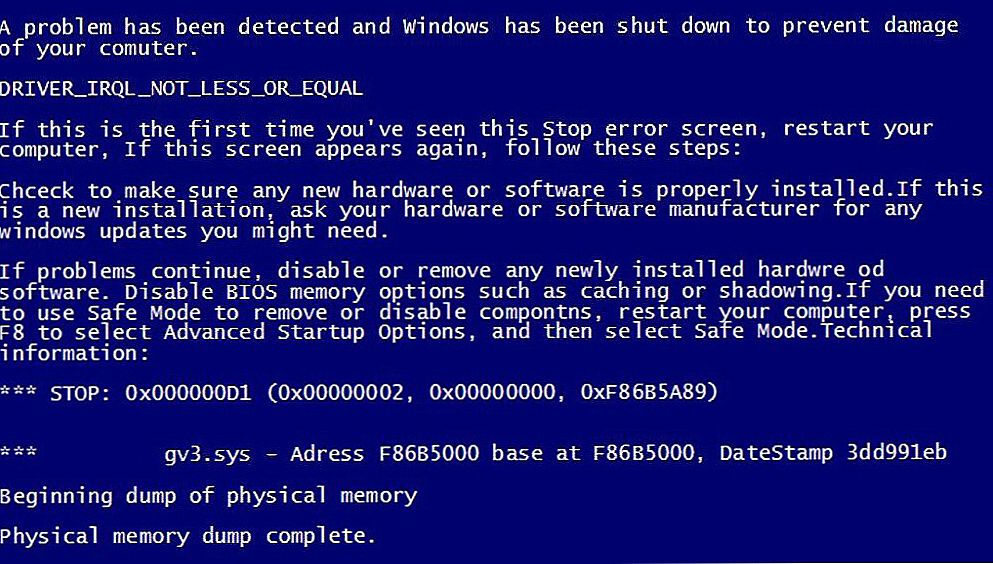
Príklad obrazovky smrti
- "0x00000069". Nesprávna inštalácia systému alebo nesprávna konfigurácia;
- "0x00000073". Časť registra je poškodená. Alebo nie je dostatok voľnej pamäte;
- "0x0000007E". Pri aktualizácii systému Windows sa môže objaviť. Z nejakého dôvodu spôsobila aktualizácia zlyhanie. Aby ste ho odstránili, musíte vrátiť systém späť;
- "0x0000008E". Zlyhanie pamäte RAM. Alebo moduly RAM nie sú navzájom kompatibilné;
- "0x000000FE". Kritická chyba v ovládači USB;
- "0x00000104". Problém s ovládačom grafického adaptéra alebo firmvérom BIOS;
- "0x1000007E", "0x1000008E" alebo "0xC000009A". Jadro systému Windows nemá dostatok prostriedkov na stabilnú prevádzku.Uvoľnite pamäť RAM a miestnu pamäť;
- "0x80070570". Nesprávne nainštalovaný systém. Problém môže byť v inštalačnom systéme;
- "0xC0000135" a "0xC0000218". Poškodené alebo chýbajúce dôležité dynamické knižnice. BSoD ukazuje presne ten objekt, ktorý nie je k dispozícii;
- "0xC0000221". Problém s ovládačom alebo knižnicou;
- "0xDEADDEAD". Používateľ sám spustil systém núdzového vypnutia.
Zoznam je dosť dlhý. Má stovky rôznych čísel. Môžete zadať kód chyby vo vyhľadávači, aby ste zistili podrobné informácie. Alebo ho pozrite na stránke "bsodstop.ru" (karta "BSoD: popis chyby"). Existujú aj pokyny, ktoré opisujú, čo robiť v každej situácii.
Ak sa vyskytnú rovnaké chyby pri rôznych objektoch (kódy sú rovnaké, ale názvy súborov nie sú), s najväčšou pravdepodobnosťou problém nie je v systéme, ale na pevnom disku. Zálohujte svoje dôležité údaje čo najskôr. Ak sú v poškodenom sektore, bude ťažké ich obnoviť.
Zobraziť kód, ak sa systém reštartuje.
Ako zistiť číslo poruchy, keď sa počítač reštartuje po zobrazení BSoD? A nemáte čas čítať správu.
Kódy "modrej obrazovky" si môžete prezrieť v skládkach. Sú umiestnené v adresári systému Windows \ Minidump. Ak chcete otvoriť tieto súbory, potrebujete program "BlueScreenView". Vyhľadajte ho na internete, inštalujte ho a otvorte.Skenuje skládky a zobrazí ich. Súbory, ktoré majú informácie o poruche, budú označené červenou farbou.
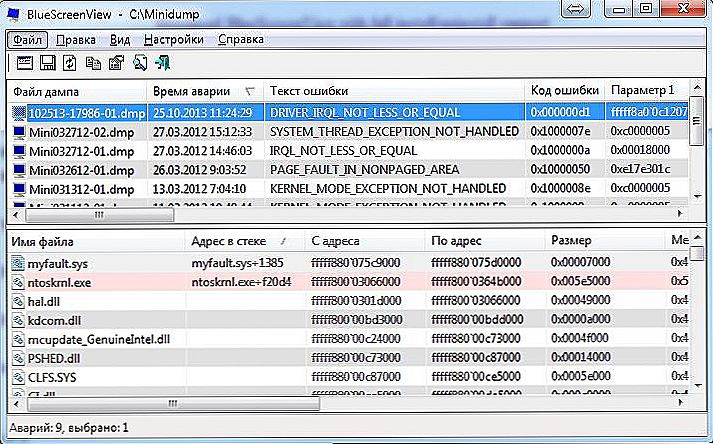
Okno BlueScreenView
Ako opraviť chybu
Zariadenie sa rozpadlo
Ak je zariadenie rozbité, je nepravdepodobné, že by bolo možné opraviť doma. Ale niekedy stačí vypnúť a znova zapnúť. Predpokladajme, že pomocou kódov chýb sa ukázalo, že nie je prístup k RAM. Tu je to, čo robiť:
- Vypnite počítač. Nepoužívajte iba tlačidlo "Vypnuté", ale vytiahnite zástrčku zo zásuvky.
- Otvorte veko systémovej jednotky;
- Nájdite karty RAM tam;

Vyberáme pamäťovú kartu RAM zo zásuvky
- Jemne ich vytiahnite zo zásuvky. Je potrebné odložiť západku, ktorá ich drží;
- Vložte ich späť;
- Zapnite počítač a skontrolujte, či všetko funguje.
To isté možno urobiť s pevným diskom a grafickým adaptérom a so zvukovou kartou. Ak však nie ste oboznámení s vnútornou štruktúrou počítača, je lepšie zveriť to profesionálom. Nemali by ste vytiahnuť všetky súčasti zo systémovej jednotky jeden po druhom.
Ak to nepomôže, zariadenie sa stane nepoužiteľným. Musí sa zmeniť.
Odpojenie externých zariadení
Veľmi často sa zobrazí BSoD,keď sú k počítaču pripojené pevné disky alebo iné externé zariadenia. Ako opraviť "modrú obrazovku smrti" v tomto prípade? Zakázať hardvér. Skúste ho vložiť do iného portu. Pozrite sa, ako sa zobrazuje v Správcovi zariadení. Skontrolujte výkričník vedľa názvu modelu. Aktualizujte ovládač.
Možno to nie je počítač, ale prístavný regulátor. Ak je chybná, musí byť vypnutá.
Problémy so súborovým systémom alebo pevným diskom
Spustite kontrolu a obnovte systémový disk. Preto:
- Kliknite na ňu pravým tlačidlom myši;
- Položka "Vlastnosti";
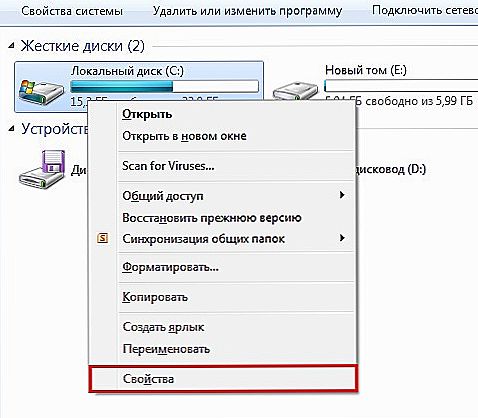
Prejdite na položku Vlastnosti
- Karta Služby;
- Tlačidlo "Kontrola";

Kliknite na "Spustiť kontrolu"
- Začiarknite všetky začiarkavacie políčka. Potrebujeme najmä možnosť "Obnoviť chybné sektory".

Začiarknite políčko vedľa položky "Obnoviť poškodené sektory"
- Tlačidlo "Štart";
- Služba vás upozorní, že sa po ďalšom spustení systému začne kontrolovať.
- Reštartujte počítač;
- Spustí sa obnovenie disku. Môže to trvať dlho. Neprerušte proces.
Zlyhanie softvéru
Tu je postup, ako odstrániť "Modrá obrazovka smrti", ak je problém v samotnom systéme alebo na inštalovaných programoch:
- Odstráňte všetko, čo ste nainštalovali tesne pred haváriou;
- Ak to nepomôže, urobte zálohu;
- Prejdite na Štart - Programy - Štandardné - Systémové nástroje;
- Kliknite na položku Obnovenie systému.

Obnova systému
- V okne, ktoré sa otvorí, skontrolujte položku "Vyberte bod obnovenia".
- V prípade potreby začiarknite políčko "Zobraziť všetky body obnovenia".
- Zobrazujú čas, kedy bola vykonaná záloha, a čo sa stalo (inštalácia, odstránenie, aktualizácia);
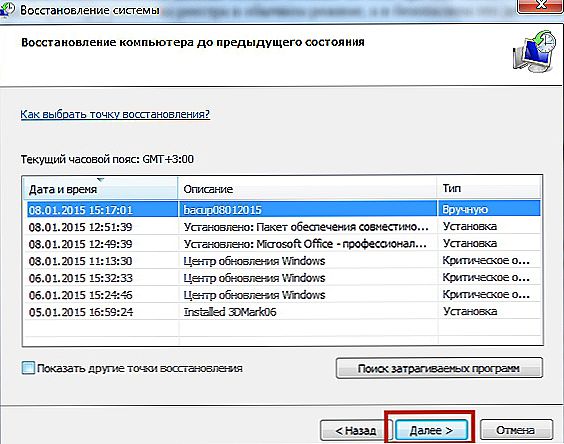
Body obnovenia
- Vyberte vhodný bod a potvrďte;
- Nevypínajte počítač, kým nie je dokončené obnovenie.
Systém sa vráti späť. Vráti sa do stavu, v ktorom bol pred vznikom chýb.
Ďalšie možnosti
- Skenujte systém s dobrým antivírusom;
- Vyčistite pevný disk z koša. Odstráňte nepotrebné súbory. Nedotýkajte sa však systémových údajov. Môžete použiť vstavané služby Windows (Štart - Programy - Štandardné - Systémové nástroje - Vyčistenie disku) alebo nainštalovať programy na tento účel: napríklad CCleaner;
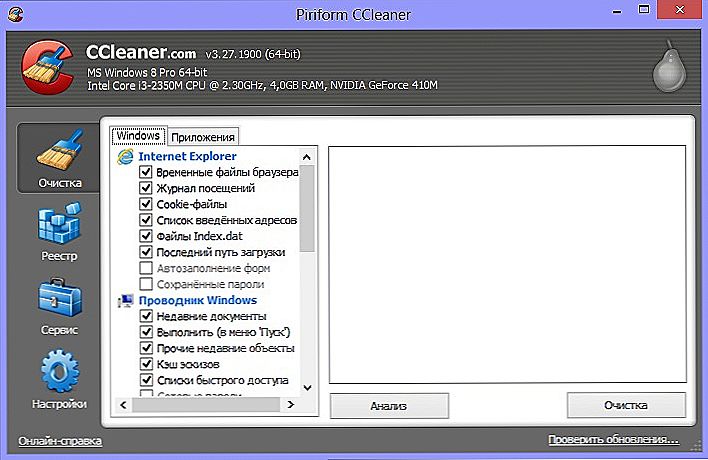
Program CCleaner
- Je rozumné opraviť chyby v registri. Ale nedávajte to ručne. Použite programy Registry Fix, Boot Registry a podobne;
- Ak máte so systémom inštalačný disk, skúste to znova nainštalovať alebo opraviť poškodené súbory;
- Aktualizujte všetky ovládače. Stiahnite si aktuálne aktualizácie.
Ak sa po zapnutí zobrazí "Modrá obrazovka"
Ak sa po zapnutí počítača zobrazí "Modrá obrazovka smrti", nebudete do systému zapísaní. A bude ťažké niečo opraviť. Preto je potrebné spustiť počítač z bootovacieho disku alebo jednotky. Ak ho nemáte, použite inštalačné CD systému Windows. Tiež vhodný bezplatný program od DrWeb - "Live Disk". Môžete ho stiahnuť na stránke "freedrweb.com":
- Pri spustení počítača (prvý "rámček") sa zobrazí kľúč, ktorý musí byť stlačený pre otvorenie nastavení ("PRESS TO ENTER SETUP"). Toto je zvyčajne F1, F2, F5 alebo Del;
- Kliknite na ňu. Otvorí sa nastavenie systému BIOS. V nich je všetok manažment viazaný na klávesnicu;
- Prejdite na kartu "Boot";
- Položka "Priorita zavádzacieho zariadenia";
- Bude to príkaz na zavádzanie. Najprv umiestnite zariadenie, z ktorého plánujete sťahovať údaje (disk alebo disk);
- Otvorte sekciu Uložiť a vyberte možnosť Uložiť a obnoviť.
- Teraz počítač začne z externého média (nezabudnite ho vložiť);
- Ak ide o bootovateľné CD alebo CD s distribuciami Win, skúste ich znova nainštalovať;
- Live Disk má tiež prostriedky na znovuzískanie systému;
- Po obnovení zmeňte znova poradie zavádzania a spustite z pevného disku.
To bude fungovať, ak je problém spôsobený zlyhaním softvéru. Ale nebude to pomôcť s rozpadom zariadenia.
Musíme sa starať o systém a počítač, aj keď nie sú žiadne problémy. Pravidelne kontrolujte, či sa na disku nevyskytli chyby, odstránili z neho zbytočné odpadky a vyčistili register. Nepokúšajte sa zlepšiť výkon počítača, ak neviete, ako to urobiť. Ak budete brať bezpečnostné opatrenia a monitorovať stav systému, Blue Screen of Death je nepravdepodobné, že by vás obťažoval.
S niektorými chybami môžete zvládnuť sami seba. Ak sa však BSD objaví v dôsledku poruchy zariadenia, bude potrebné ho zmeniť.












